Όταν προσθέτετε μια σύγχρονη σελίδα σε μια τοποθεσία, προσθέτετε και προσαρμόζετε τμήματα Web, τα οποία αποτελούν τα μπλοκ δόμησης της σελίδας σας. Αυτό το άρθρο περιγράφει το Τμήμα Web ημερολογίου ομάδας.
Το τμήμα Web ημερολογίου ομάδας σάς επιτρέπει να τοποθετήσετε έναMicrosoft 365ημερολόγιο ομάδας απευθείας στη σελίδα σας, ώστε να είναι εύκολα ορατό στους αναγνώστες σας.
Σημείωση: Επειδή οι ομάδες είναι διαθέσιμες μόνο για τοποθεσίες ομάδας, αυτό το τμήμα Web λειτουργεί μόνο σε τοποθεσίες ομάδας. Πρέπει να έχετε ήδη δημιουργήσει ένα ημερολόγιο ομάδας που μπορείτε να επιλέξετε να χρησιμοποιήσετε για το τμήμα Web.
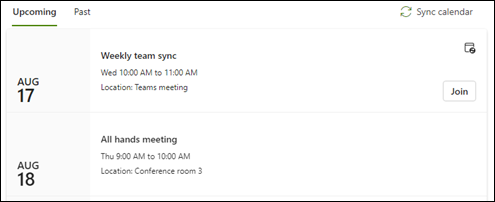
Σημείωση: Το τμήμα Web ημερολογίου ομάδας δεν είναι διαθέσιμο στο SharePoint Server 2019, το Office 365 διαχειριζόμενο από το 21Vianet, το Microsoft 365 γερμανίας ή το Microsoft 365 GCC High. Εάν χρησιμοποιείτε οποιαδήποτε από αυτές τις εκδόσεις και βλέπετε το τμήμα Web ημερολογίου ομάδας, αυτό σημαίνει ότι έχετε ένα στη σελίδα σας, αλλά δεν θα λειτουργήσει σωστά. Μπορείτε να την καταργήσετε με μη αυτόματο τρόπο από τη σελίδα σας.
Προσθήκη ημερολογίου ομάδας σε υπάρχουσα τοποθεσία ομάδας
-
Εάν δεν είστε ήδη σε λειτουργία επεξεργασίας, επιλέξτε Επεξεργασία στην επάνω δεξιά γωνία της σελίδας.
-
Τοποθετήστε τον δείκτη του ποντικιού επάνω ή κάτω από ένα υπάρχον τμήμα Web ή κάτω από την περιοχή τίτλου, επιλέξτε

-
Επιλέξτε Επεξεργασία τμήματος Web

-
Στο παράθυρο ιδιοτήτων Ημερολόγιο ομάδας, επιλέξτε μια ομάδα Του Microsoft 365 από την αναπτυσσόμενη λίστα για να εμφανίσετε το ημερολόγιο της συγκεκριμένης ομάδας.
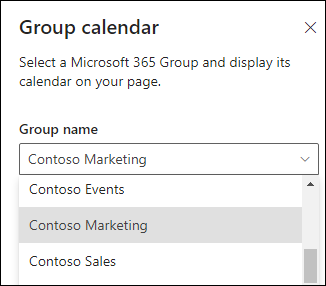
-
Χρησιμοποιήστε το ρυθμιστικό για να υποδείξετε τον αριθμό των συμβάντων (έως 10) που θέλετε να εμφανίζονται στη σελίδα.

-
Εάν δεν υπάρχουν επερχόμενες συσκέψεις στο ημερολόγιο ομάδας της ομάδας σας, επιλέξτε Δημιουργία σύσκεψης για να ανοίξετε την προβολή ημερολογίου στο Outlook στο web.
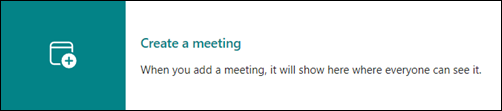
Ανατρέξτε στο άρθρο σχετικά με τη δημιουργία ενός συμβάντος σε ένα ημερολόγιο ομάδας του Outlook για περισσότερες πληροφορίες.
Περισσότεροι πόροι
Δημιουργία και χρήση σύγχρονων σελίδων σε μια τοποθεσία του SharePoint










